エクセルファイルがiPhoneで開けない?あなたはそんな経験はありませんか?
こちらでは、そんなあなたに開けない理由6選とその対策について紹介します。
タップできる目次
1、iPhoneにエクセルアプリがインストールされていない
エクセルアプリがインストールされていないために起こります。会社のWindowsには入っているのに、iPhoneには入っていないの?と思う方もいらっしゃるでしょう。iPhoneには標準でエクセルアプリは入っていないんです。
対処方法
アプリのインストールをすることで解決可能です。アプリはAPPストアで無料にてダウンロードできます。
2、拡張子がサポートされていない
良くあるのが、Googleスプレッドシートやkingsoftなどのエクセルと似たソフトで保存したファイルを開こうとする場合に開けないという問題が発生します。 この場合拡張子が違うので読み込みができません。
対処方法
エクセルは非常に有名なソフトですので、Googleスプレッドシートなどもエクセルでの利用が想定されており、エクスポート機能でエクセルファイルを作ることができます。 出力されたエクセルファイルをエクセルアプリで開くと、いつも通りに確認や編集が可能となります。
3、iPhoneがオフラインになっている
エクセルはオフラインでも利用できるよう設計されていますが、以下の2つの作業に関してはオンライン環境が必要です。
・アカウントの確認
・オンラインストレージからの読み取り
エクセルに限らないのですが、アプリの登録情報などをオンラインで確認されることが多いため、オフライン環境下を中心に利用する場合は制約が大きいと言わざるを得ません。
もしアカウント確認ができない場合はエクセルは読み取り専用としてファイルを開くことになり、編集ができなくなります。
対処方法
オフラインになる理由はいくつか有りますが、その中でも
・機内モードになっている
・WiFiに接続されていない
・SIMカードが挿さっていない/壊れている
は確認が必要です。
電波が入っていない時は画面上部に圏外と表示されます。主にビルやエレベーターの中などの周りが金属で囲まれた空間は電波が入りにくいようです。対策としては電波が入りやすい環境に移動することで解決します。
飛行機に搭乗する時は機内モードにします。降りる際にこの操作を解除し忘れてオフラインになったままということはよくある事です。 機内モードを解除すれば問題なくオンラインになります。
WiFiを普段使われる方も多いでしょう。もし急にWiFiに接続できなくなったら機器の故障を疑って良いかも知れません。 まずは機械の再起動やリセットを行ってみましょう。それでも解決できない時は故障している可能性もありますので、メーカーへお問い合わせしてください。
SIMカードについては、電源を切った後にSIMカードを挿し直して確認してみましょう。それでもオフラインのままでしたら、SIMカードの破損が疑われます。
3、エクセルファイルが圧縮されている
ファイルから開こうとしてもエクセルがない
よく見るとファイルが圧縮されている
「エクセルファイル送りました。」と言われてファイルを見ても、添付はありそうなのにエクセルとして開けない。そんな経験はありませんか?
実はそれ、zip形式で圧縮されているかも知れません。圧縮ファイルはエクセルのアプリからは直接閲覧することができませんので注意が必要です。
対処方法
解決方法はふたつあります。
ひとつ目は相手に連絡してエクセルファイルそのものを送ってもらう事です。これで解決できれば早いですね。
ふたつ目はzip解凍アプリをインストールすることです。無料でアプリが公開されていますので是非使ってみてください。
4、ファイルが破損している
ファイル破損の原因は保存中に切断操作が入るなど、適切な処理が行われなかった時に発生します。
対処方法
壊れたファイルは元に戻せません。できることは、編集前のバックアップデータからの復元のみです。日頃からのバックアップをお勧めします。
5、古いファイル形式になっている
エクセルのバージョンが97-2003までのファイル形式(xlsなど)は読み取りのみと機能が制限されています。
対処方法
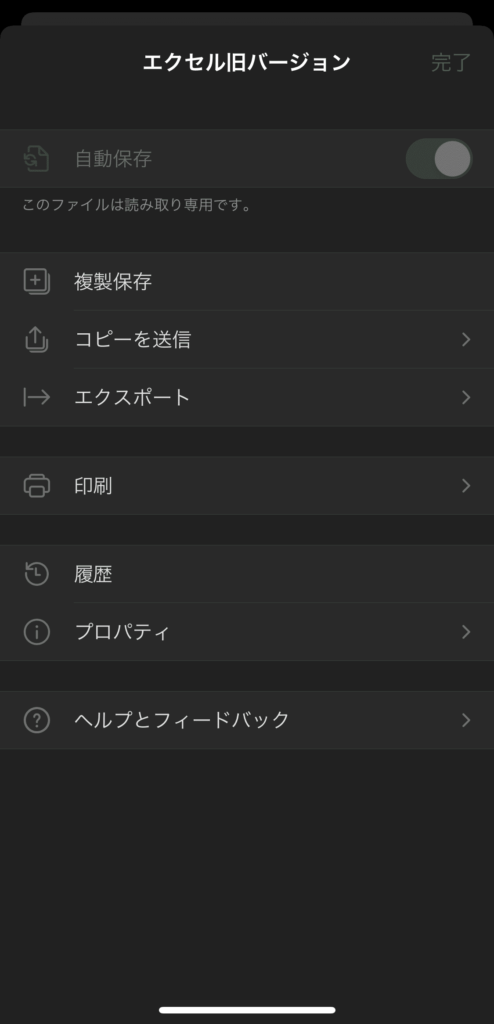
読み取り専用となっているファイルはそれをコピーして「複製保存」することで編集が可能となります。
5、CSVの文字コードがUTF-8になっている
エクセルファイルではありませんが、似たような形式としてcsvファイルがあります。
これはカンマで区切られたテキストファイルで、エクセルでも開くことができます。しかし、csv ファイルを開いていると中身が文字化けしてしまうことがあります。これは文字コードの違いによるものです。
文字コードとは、文字を表現するための記号です。
例えば、iPhoneが日本人で、英語が理解できないと仮定します。
「私は猫」という文字を「ワタシハネコ」というカタカナ表記でiPhoneに伝えている場合であれば、ギリギリ可読できます。
文字化けが発生してしまうファイルでは「I’m cat」という文字列でiPhoneに伝えてしまっているのです。
英単語が全く理解できない人が英語を聞くように、ファイル文字の意味が理解できず「文字化け」が発生します。
結果、上記の画像の様なよくわからない文字を返すことになります。
対処方法
残念ながらエクセルアプリで対応することはできません。csv ファイルに特化したアプリで開いた後、エクセルで読み込み可能な形式に変換するか、パソコンなどでAINSI又はshift-JIS形式のコードへ変換する必要があります。それらが選択できない場合は、配布元に相談しても良いでしょう。
まとめ
エクセルアプリをインストールしているのに、使えないのはもったいないですよね。エクセルファイルが開けなくなる理由は様々ですが、ここに書いてある内容を実行することでほとんど解決できます。困ったら是非試してみてください。
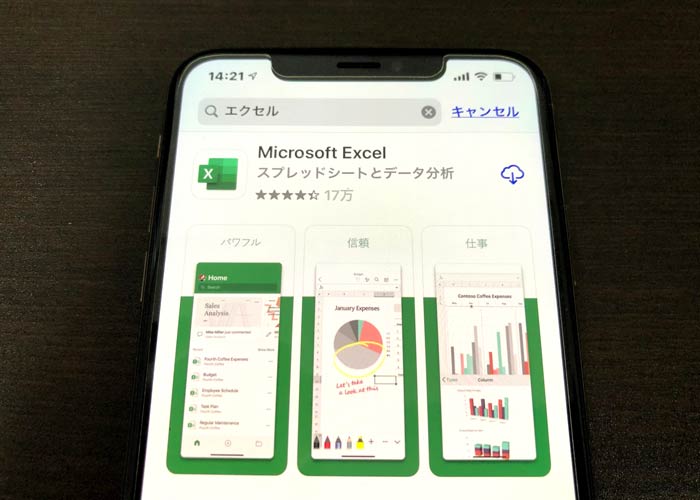
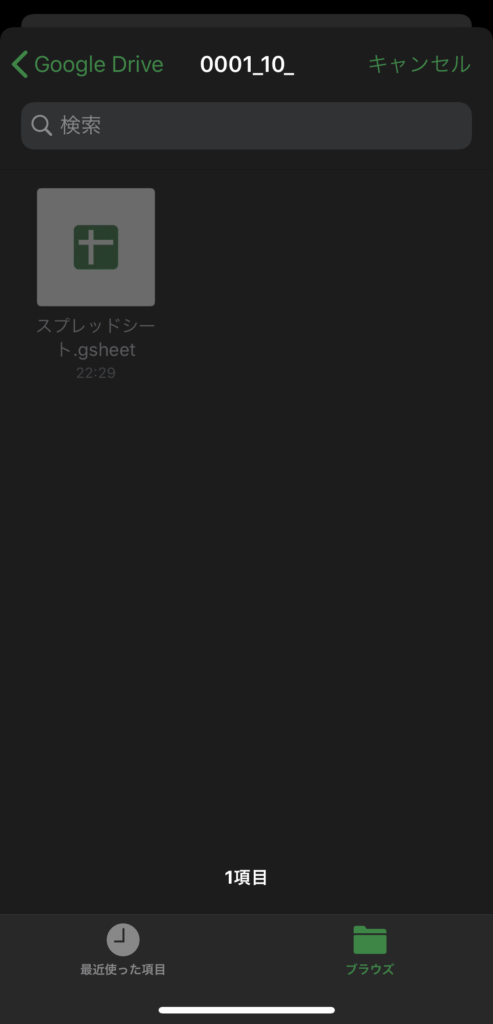
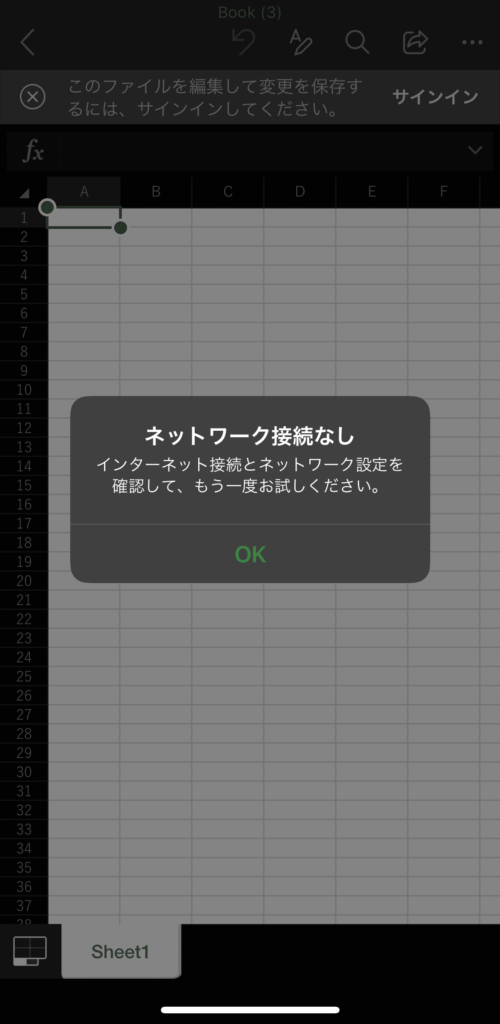
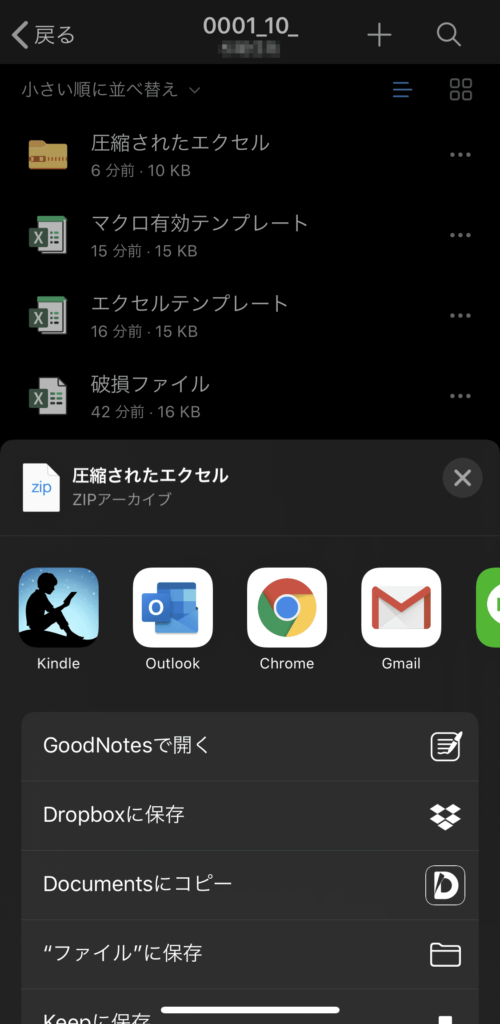
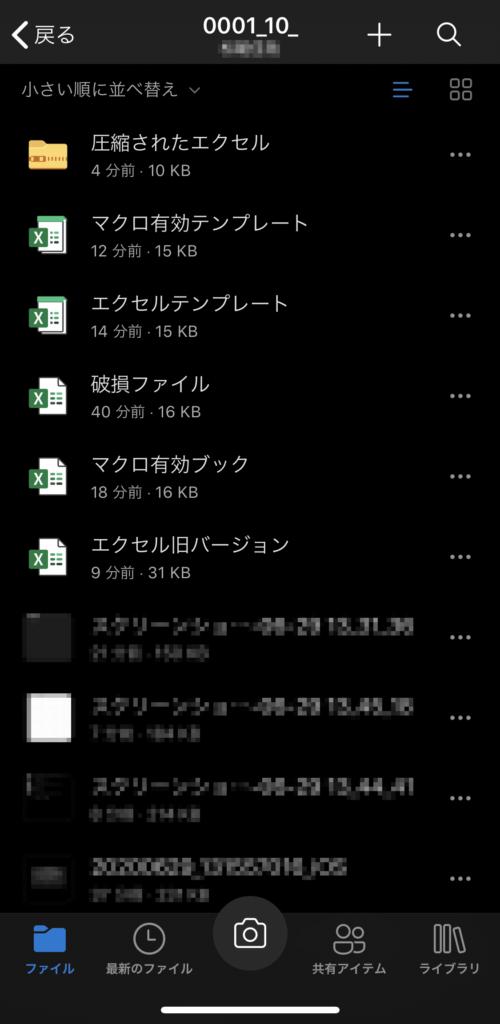
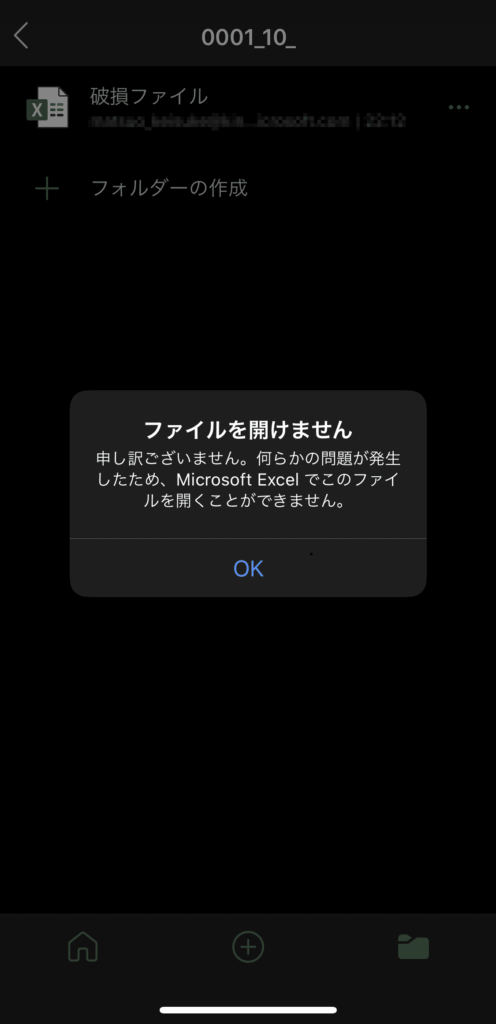
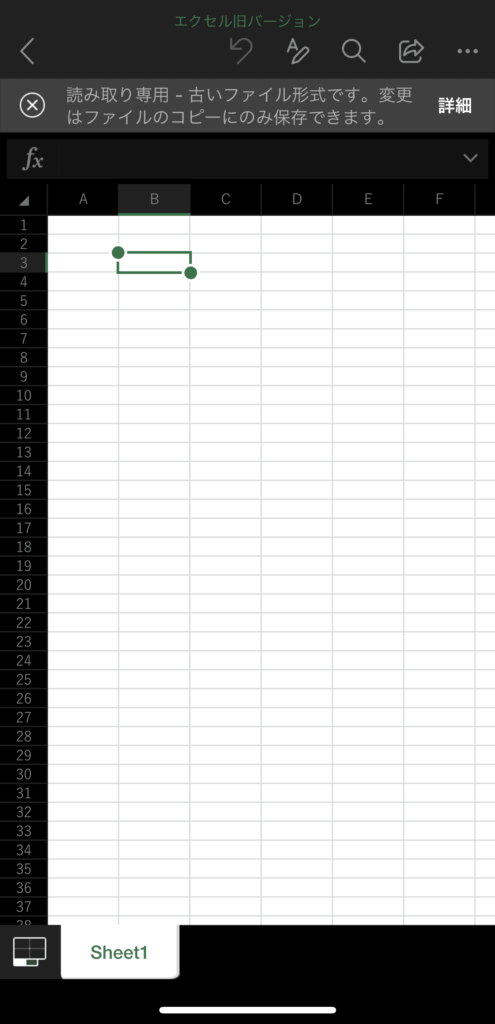

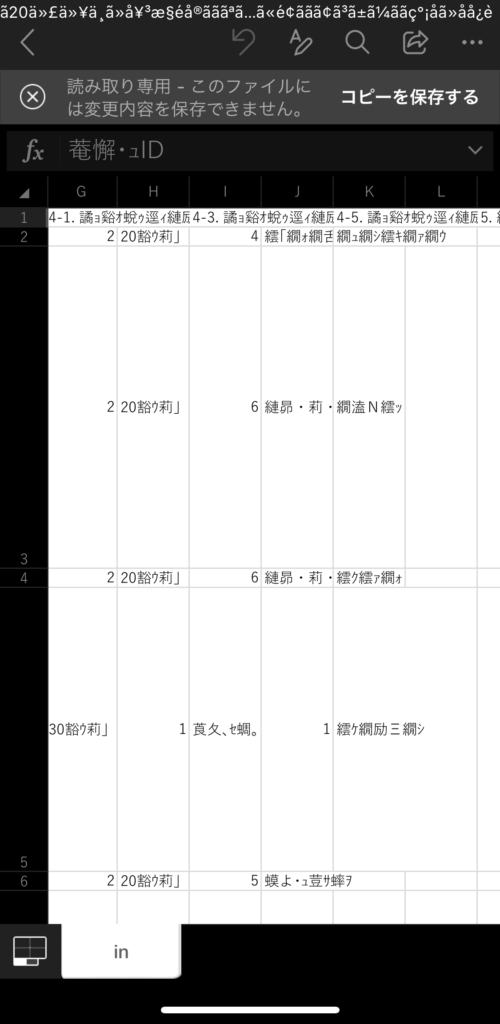

エクセルが開くのと開かないのがあります。拡張も同じ新しいファイルだしなぜ?非常に困ってる!どうすればいい?